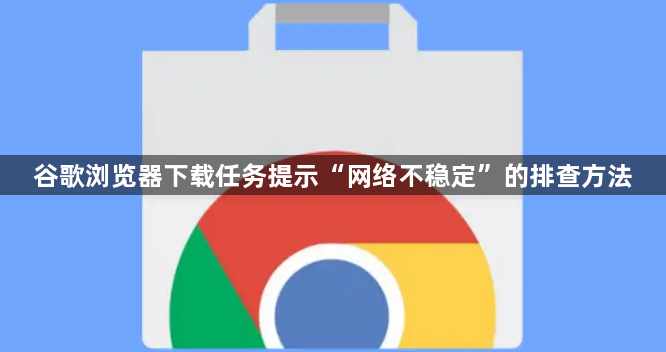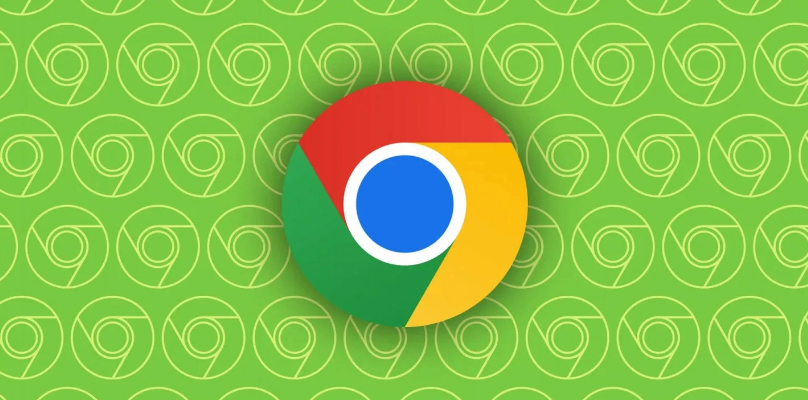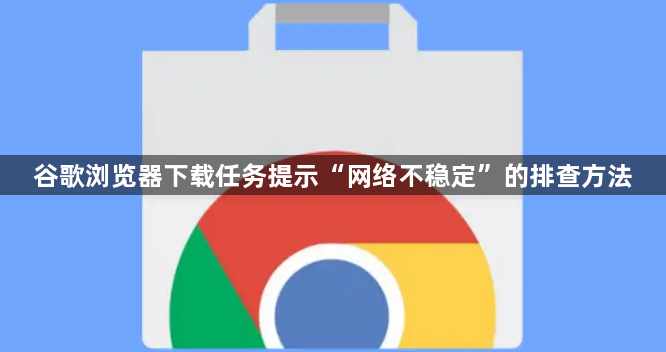
以下是关于谷歌浏览器下载任务提示“网络不稳定”的排查方法的内容:
1. 检查网络连接:查看网络连接状态,若网络不稳定或出现中断,可能导致下载任务异常终止。可尝试重启路由器或切换网络,如从Wi-Fi切换到移动数据网络,然后重新发起下载任务,看是否能正常完成下载。
2. 调整网络带宽限制:如果网络带宽被其他设备或程序占用过多,也可能影响Chrome浏览器的下载。打开系统的网络管理界面(在Windows系统中可通过控制面板进入),查看当前网络带宽分配情况,适当限制其他设备的网络使用或关闭一些占用带宽较大的后台程序,如在线视频播放、大文件上传等,确保Chrome浏览器有足够的带宽进行下载。
3. 检查防火墙和杀毒软件设置:有时防火墙或杀毒软件可能会阻止Chrome浏览器的下载任务。进入防火墙或杀毒软件的设置界面,查看是否有关于Chrome浏览器下载的限制规则。
4. 检查下载路径与权限:进入chrome设置(`chrome://settings/`),在“下载内容”板块将默认路径从C盘改为D盘或移动硬盘。若路径包含中文或特殊字符,改为英文路径(如`D:\Downloads`)。在Windows系统中,右键点击新设置的下载文件夹,选择“属性”,切换至“安全”标签页,点击“编辑”按钮,为当前用户添加“完全控制”权限。
5. 利用扩展程序增强功能:可在Chrome扩展商店搜索并安装下载管理工具,如“Download Manager”或“Chrono Download Manager”等,这些扩展提供更详细的下载信息,如文件大小、保存路径、线程数,并支持手动调整下载优先级。
6. 测试网络速度:访问网速测试网站,如speedtest.net,进行网络速度测试。如果带宽较低,可能会影响下载速度甚至导致中断,此时可考虑切换到更稳定的网络环境,如从WiFi切换到有线网络,或者联系网络服务提供商提升带宽。
7. 检查代理设置:在Chrome浏览器中,进入“设置”页面,选择“系统”选项,查看“使用代理服务器”是否关闭。若开启了代理且代理不稳定,可能会导致下载中断,可尝试关闭代理后直接连接下载服务器。
8. 排查网络限制:部分网络服务提供商可能会对下载任务进行限制,尤其是在下载大文件或使用某些下载协议时。可尝试更换网络环境,如从家庭网络切换到公司网络或移动数据网络,看是否能正常下载,以确定是否是当前网络的限制问题。